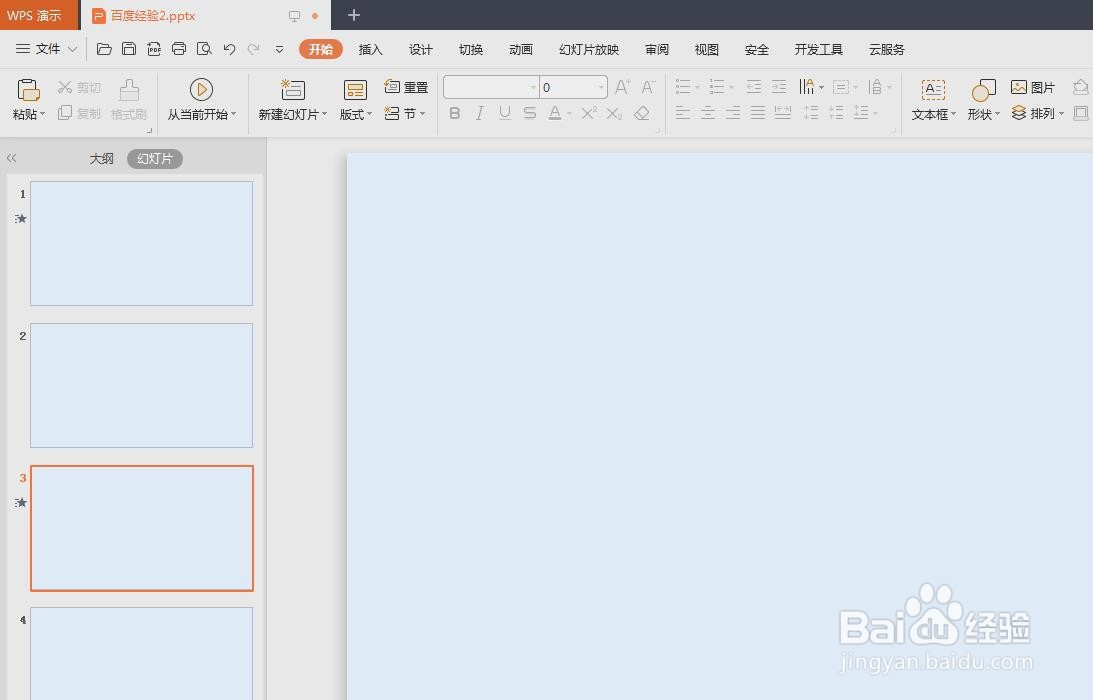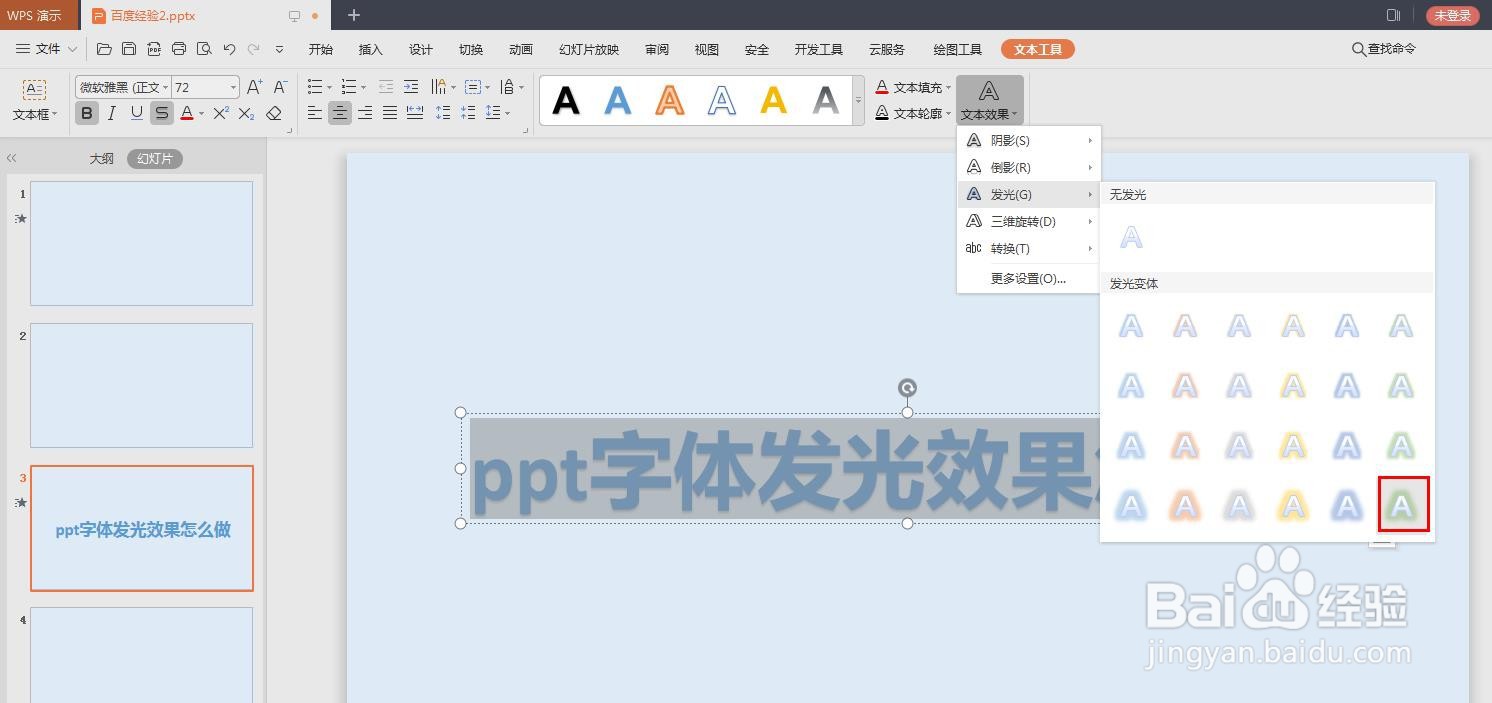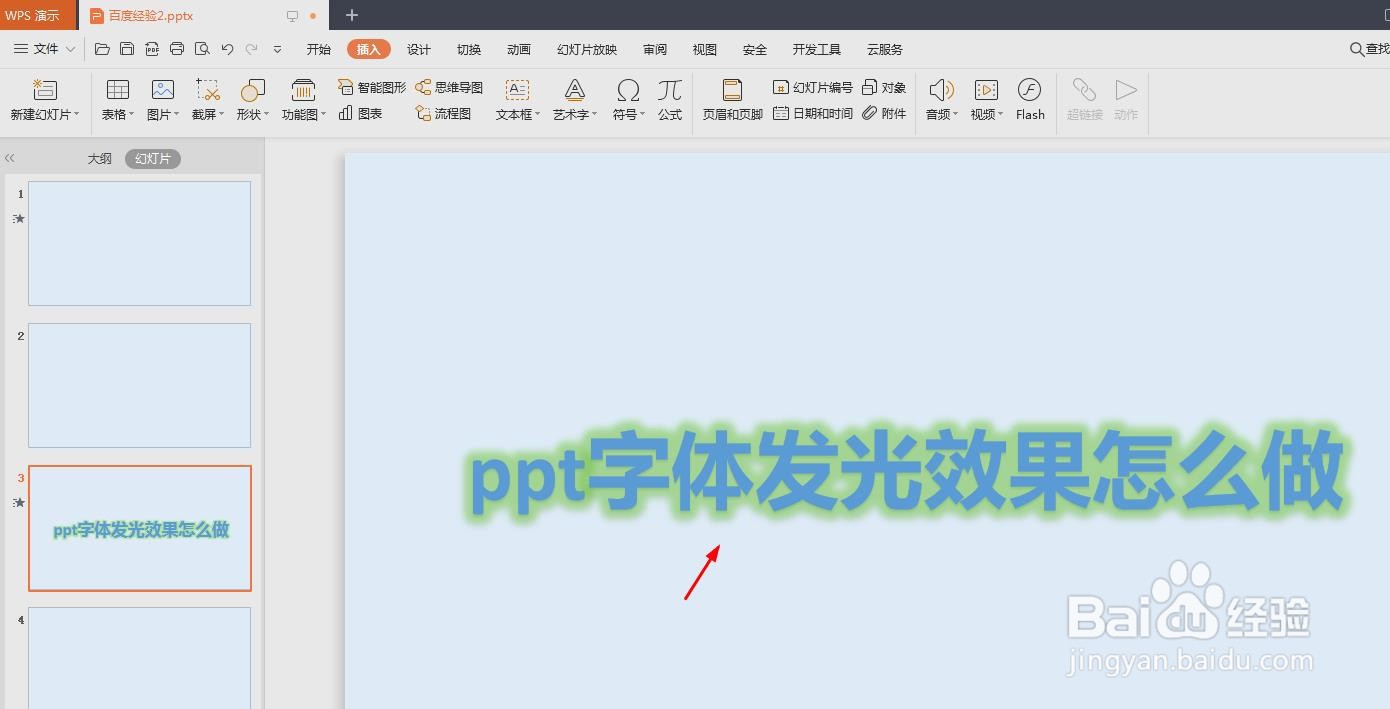我们可以通过美化文字的方式,给ppt增加吸引力,那么ppt字体发光效果怎么做呢?下面就来介绍一下ppt字体发光效果的做法,希望对你有所帮助。
工具/原料
联想YANGTIANS516
Windows7
wps2019
ppt字体发光效果怎么做
1、第一步:打开一个需要做发光效果字体的ppt。
2、第二步:在菜单栏“插入”中,选择“艺术字”中的文字样式。
3、第三步:如下图所示,ppt中出现一个文本输入框。
4、第四步:在文本框中,输入要设置成发光效果的文字。
5、第五步:选择文字,在“文本工具”菜单中,选择“文本效果”。
6、第六步:在“文本效果”下拉菜单中,选择“发光”下拉菜单中的字体发光效果。
7、如下图所示,ppt中字体发光效果设置完成。